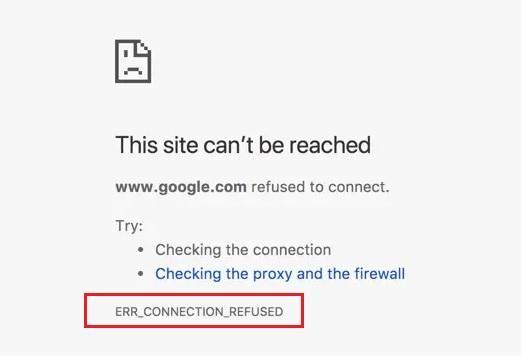
Ketika Anda menghadapi masalah "ERR_CONNECTION_REFUSED" dalam FileZilla, itu biasanya berarti ada masalah dengan koneksi Anda ke server FTP. Berikut adalah beberapa langkah yang dapat Anda coba untuk mengatasi masalah ini:
Periksa Koneksi Internet Anda: Pastikan koneksi internet Anda berfungsi dengan baik. Cobalah membuka situs web lain untuk memastikan Anda memiliki koneksi yang stabil.
Periksa Konfigurasi Server FTP: Pastikan Anda telah mengkonfigurasi informasi server FTP dengan benar di FileZilla. Ini termasuk alamat server, nomor port, dan jenis protokol (FTP atau SFTP). Pastikan semua informasi ini benar.
Periksa Firewall dan Antivirus: Firewall atau program antivirus Anda mungkin memblokir koneksi ke server FTP. Coba matikan sementara firewall atau antivirus Anda dan coba lagi. Jika koneksi berhasil, Anda mungkin perlu menambahkan pengecualian untuk FileZilla dalam pengaturan firewall atau antivirus Anda.
Periksa Port yang Digunakan: Pastikan Anda menggunakan port yang benar untuk koneksi FTP Anda. Port default untuk FTP adalah 21. Jika Anda menggunakan port khusus, pastikan itu dikonfigurasi dengan benar di FileZilla dan di server FTP Anda.
Periksa Status Server FTP: Mungkin server FTP yang Anda coba akses sedang mengalami masalah atau tidak aktif. Hubungi administrator server atau penyedia layanan hosting Anda untuk memastikan server FTP berfungsi dengan baik.
Gunakan Mode Pasif (Passive Mode): Cobalah mengubah mode koneksi FileZilla menjadi mode pasif. Anda dapat melakukannya dengan membuka FileZilla, pergi ke "Edit" > "Settings" > "FTP" > "Passive mode" dan centang kotak "Use passive mode for transfers (PASV)".
Cek IP Whitelist atau Blacklist: Beberapa server FTP dapat mengatur daftar IP yang diizinkan atau diblokir. Pastikan IP Anda tidak terdaftar dalam daftar hitam (blacklist) server FTP.
Gunakan Protokol yang Tepat: Pastikan Anda menggunakan protokol yang benar. Misalnya, jika server Anda mendukung SFTP (Secure FTP), pastikan Anda menggunakan SFTP daripada FTP biasa.
Perbarui FileZilla: Pastikan Anda menggunakan versi terbaru dari FileZilla. Terkadang, pembaruan perangkat lunak dapat mengatasi masalah koneksi.
Restart FileZilla dan Komputer Anda: Coba tutup FileZilla, restart komputer Anda, dan kemudian buka kembali FileZilla untuk melihat apakah masalahnya terpecahkan.
Jika setelah mencoba langkah-langkah di atas masalah masih berlanjut, Anda mungkin perlu berbicara dengan penyedia hosting Anda atau administrator server FTP Anda untuk bantuan lebih lanjut.
Belum ada tanggapan untuk "User Cara Mengatasi Err Connection Refused FileZilla dengan Mudah "
Post a Comment